字体管家怎么设计印章?字体管家设计印章教程
时间:2018-02-07 13:50:12 作者:Joe 浏览量:65
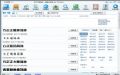
许多网友向小编反映不知道怎么使用字体管家?哪里有字体管家的使用教程?今天极速小编为大家提供一个使用教程,希望对大家有帮助!首先我们下载字体管家(下载地址:http://www.jisuxz.com/down/7767.html)。下载文件,将软件安装好后双击字体管家的桌面快捷方式,打开字体管家:

字体管家是一个字体下载使用软件平台。字体管家拥有海量字体文件。我们可以直接搜索字体进行效果预览。找到合适的字体还可以一键将字体安装到电脑上,是各位找字体的神器。除此之外,字体管家还提供字体转换器、个性签名、印章设计和电脑换字功能,功能强大而且非常好用;
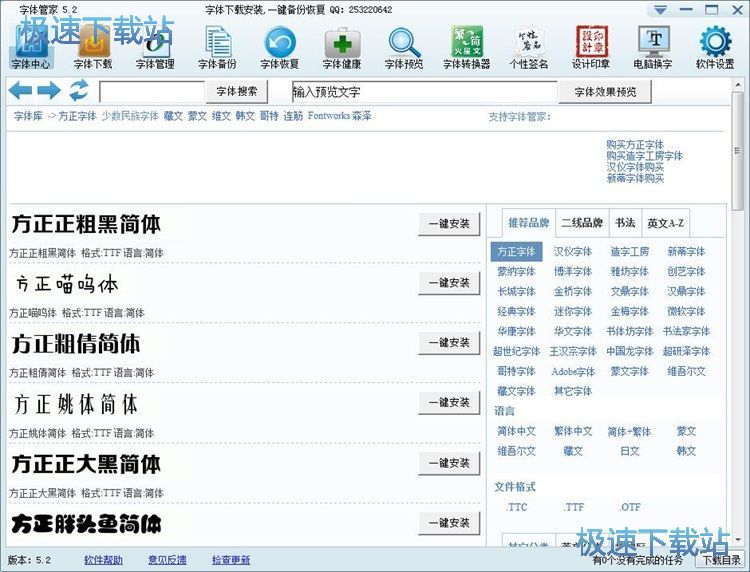
这一次极速小编就给大家演示一下这么使用字体管家设计印章。点击字体管家顶部功能栏的设置印章图标,进入设计印章页面;
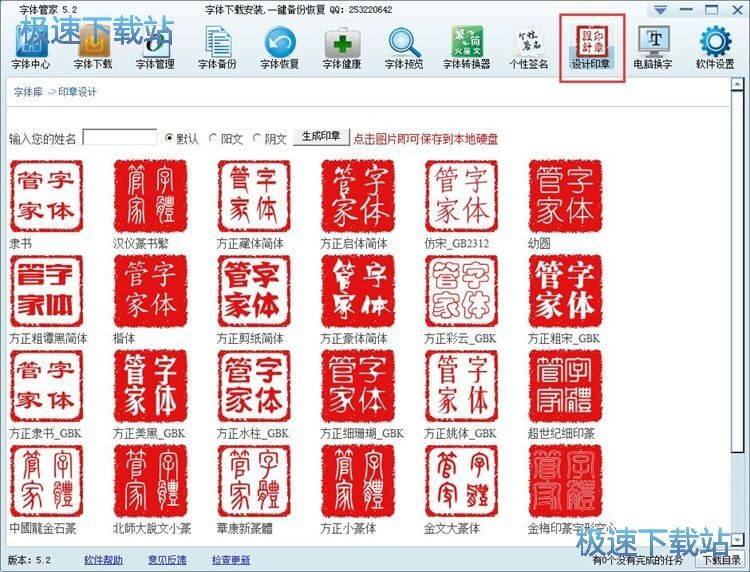
我们在姓名输入框中输入我们想要设计的印章内容,只能输入2到4个汉字。输出好之后点击[生成印章],字体管家就会将我们输入的内容转换成印章了;
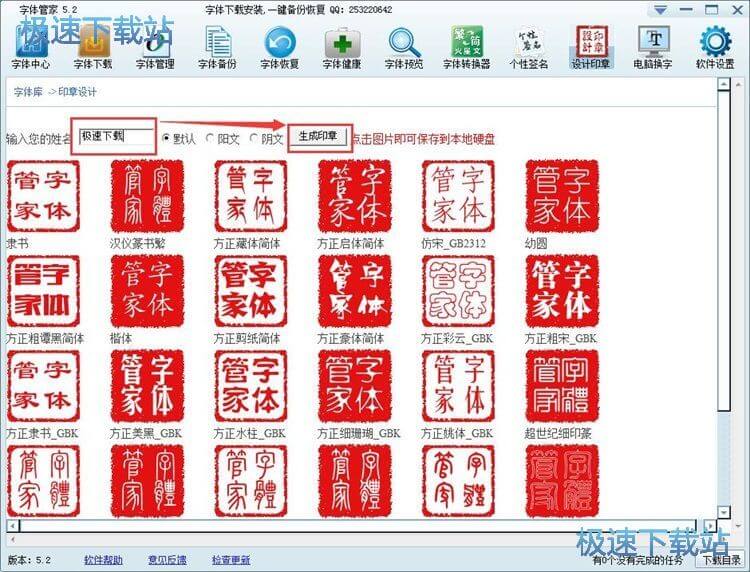
字体管家为我们展示了好多种印章字体,我们点击喜欢的印章就可以将印章图片保存在电脑本地硬盘中了;
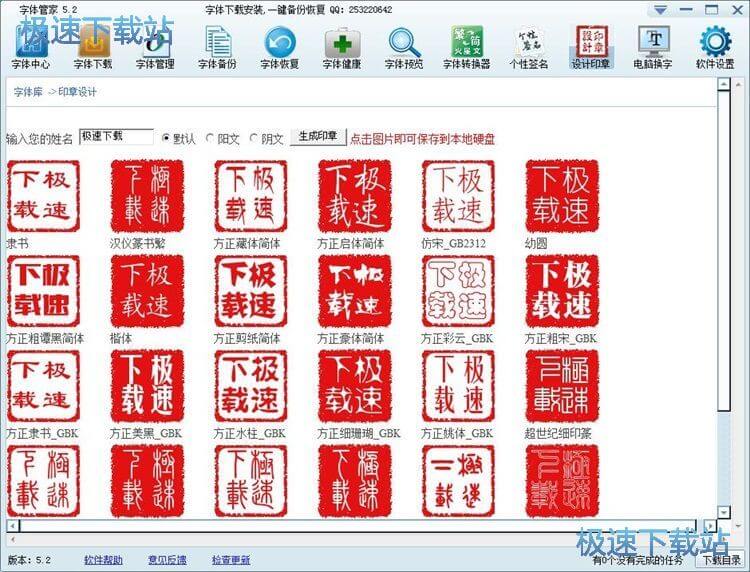
字体管家的使用方法就讲解到这里,希望对你们有帮助,感谢你对极速下载站的支持!
字体管家 5.4 官方版
- 软件性质:国产软件
- 授权方式:免费版
- 软件语言:简体中文
- 软件大小:1603 KB
- 下载次数:2365 次
- 更新时间:2019/4/3 10:02:30
- 运行平台:WinXP,Win7...
- 软件描述:在编辑Word、PPT和进行图片编辑的时候,总是感觉自己电脑的字体不够好看?今天... [立即下载]
相关资讯
相关软件
电脑软件教程排行
- 怎么将网易云音乐缓存转换为MP3文件?
- 比特精灵下载BT种子BT电影教程
- 土豆聊天软件Potato Chat中文设置教程
- 怎么注册Potato Chat?土豆聊天注册账号教程...
- 浮云音频降噪软件对MP3降噪处理教程
- 英雄联盟官方助手登陆失败问题解决方法
- 蜜蜂剪辑添加视频特效教程
- 比特彗星下载BT种子电影教程
- 好图看看安装与卸载
- 豪迪QQ群发器发送好友使用方法介绍
最新电脑软件教程
- 生意专家教你如何做好短信营销
- 怎么使用有道云笔记APP收藏网页链接?
- 怎么在有道云笔记APP中添加文字笔记
- 怎么移除手机QQ导航栏中的QQ看点按钮?
- 怎么对PDF文档添加文字水印和图片水印?
- 批量向视频添加文字水印和图片水印教程
- APE Player播放APE音乐和转换格式教程
- 360桌面助手整理桌面图标及添加待办事项教程...
- Clavier Plus设置微信电脑版快捷键教程
- 易达精细进销存新增销售记录和商品信息教程...
软件教程分类
更多常用电脑软件
更多同类软件专题











